Guida per Tenorshare ReiBoot
Guida per Win
Prova ReiBoot Ora
Se stai riscontrando problemi nell’utilizzo di iPhone, iPad o iPod touch, aggiornare all’ultima versione del sistema operativo con ogni probabilità risolverà la presenza di eventuali bug. Per aggiornare il tuo iDevice in maniera facile e veloce, ReiBoot è la soluzione più efficace qualora gli aggiornamenti OTA non fossero più disponibili.
Con ReiBoot, puoi aggiornare il tuo iPhone, iPad o iPod Touch all'ultima versione del sistema operativo (iOS 26/iPadOS) in modo semplice e sicuro, senza temere di perdere i dati o di danneggiare il dispositivo. Continua a leggere i prossimi paragrafi per imparare come aggiornare iPhone, iPad e iPod Touch con ReiBoot.
Passo 1 Collegare l'iPhone al computer
Dopo averlo scaricato, avviare ReiBoot sul PC o Mac e collegare l’iPhone (iPad o iPod Touch). Dall’interfaccia principale, nella parte inferiore, cliccare sull’opzione [Aggiornamento/Downgrade di iOS].
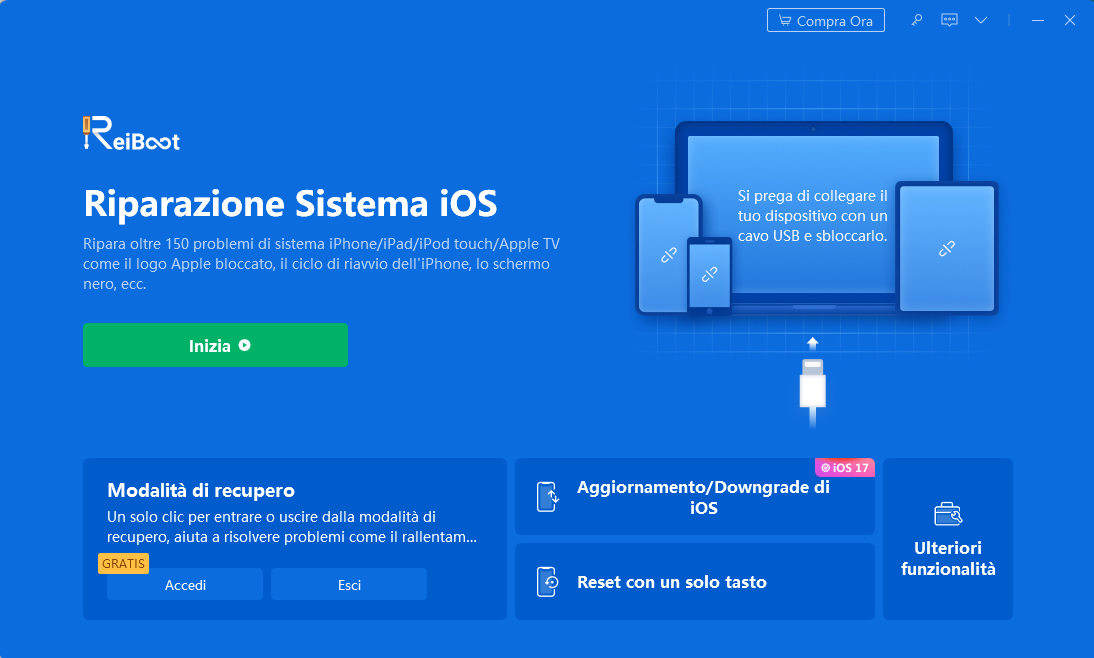
Passo 2 Scegliere l'opzione “Aggiornamento del sistema”
Indipendentemente se sul tuo iPhone/iPad/iPod Touch fosse installata la versione beta o finale del sistema operativo, selezionare la modalità [Aggiornamento del Sistema]. Infine, cliccare su [Avvio Aggiornamento].
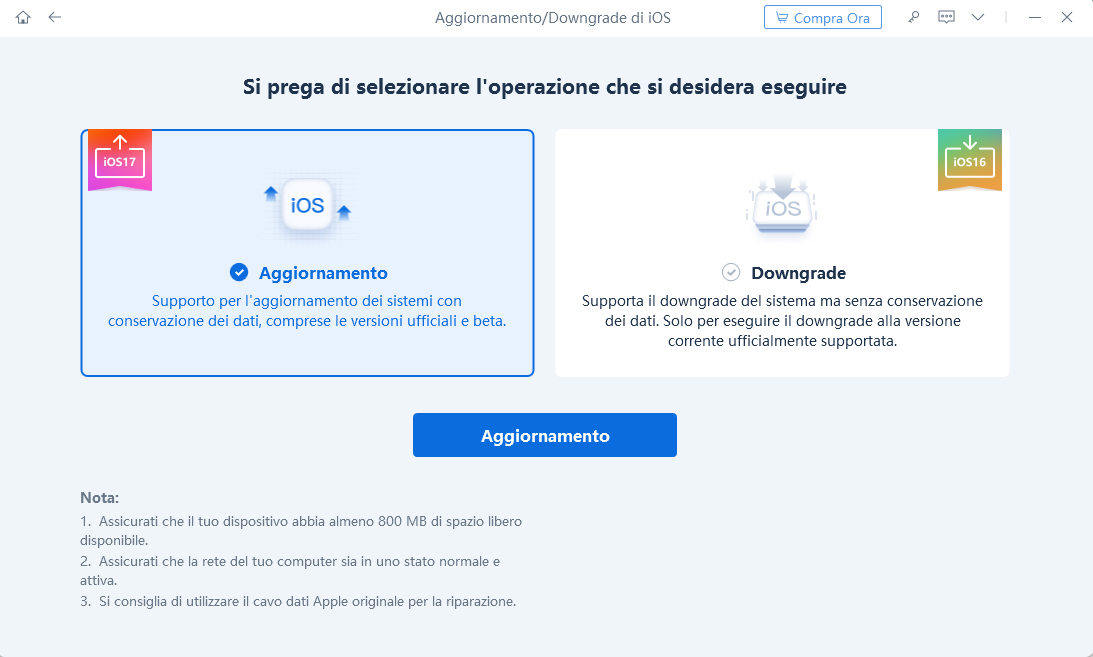
Passo 3 Scaricare il pacchetto firmware
ReiBoot rileverà automaticamente la versione iOS 17/iPadOS installata sul tuo iDevice e ti mostrerà l’ultimo firmware disponibile. Fare clic su [Download] per ottenere il pacchetto ed avviare l’ultimo aggiornamento iPhone (iPad o iPod Touch).
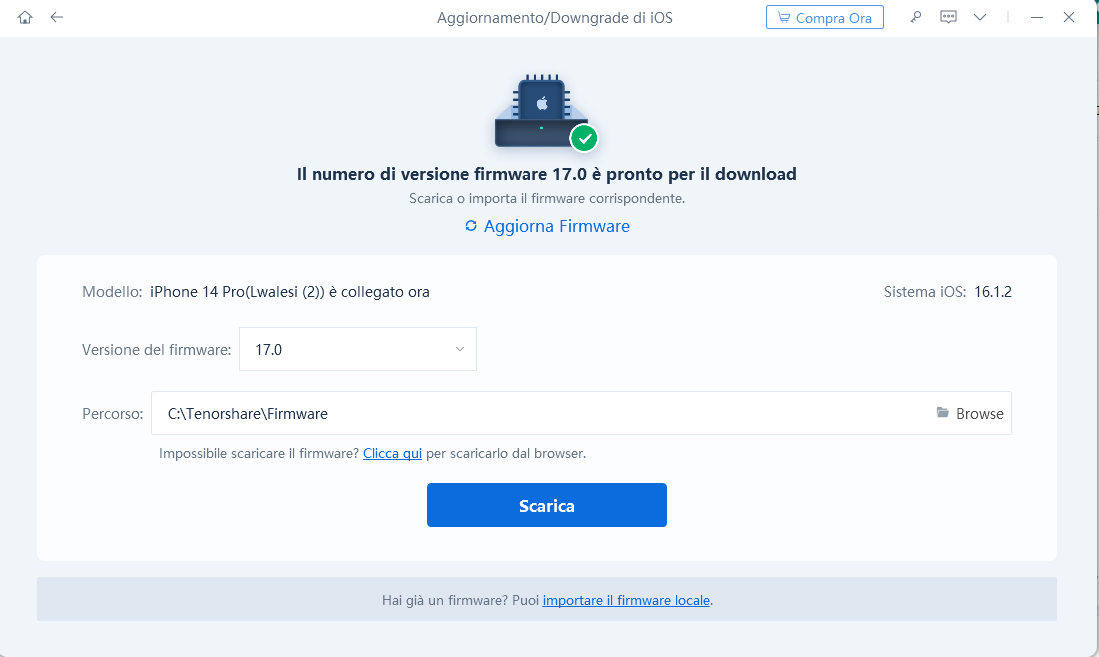
Il download del firmware potrebbe richiedere alcuni minuti. L’attesa dipenderà dalla velocità della tua connessione a internet. Non disconnettere o spegnere il dispositivo.
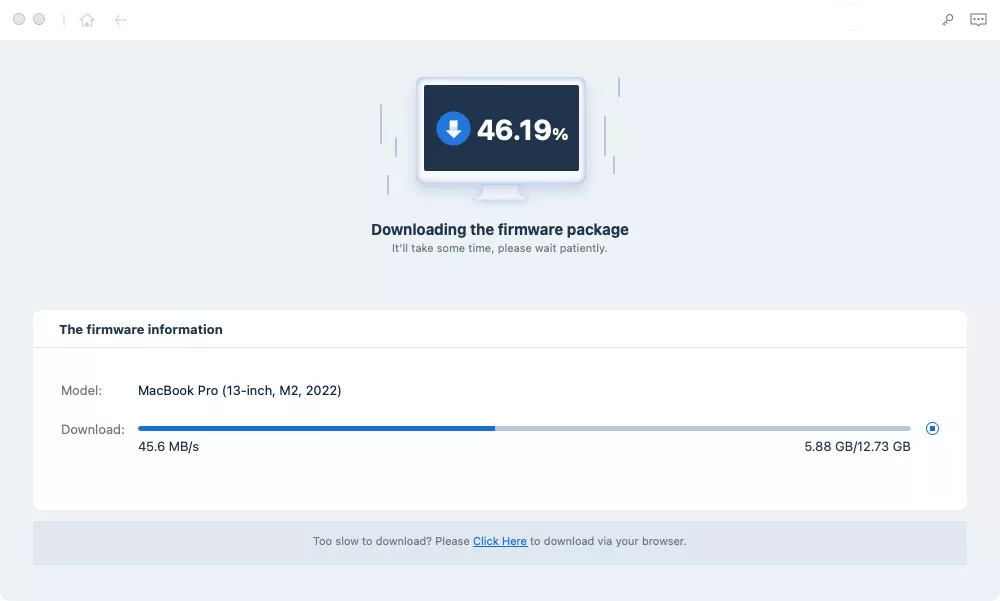
Nota:
Gli IPSW non firmati non possono essere ripristinati tramite ReiBoot. Se la versione iOS non è supportata per l'aggiornamento, il programma ti farà sapere che non è possibile procedere.

Passo 4 Avvio dell'aggiornamento
Dopo aver scaricato il pacchetto firmware sul tuo computer, puoi cliccare su [Avvio aggiornamento] per procedere all’aggiornamento del tuo iPhone, iPad o iPod Touch.

L’installazione dell'aggiornamento non cancellerà i tuoi dati. Puoi cliccare su [Continua] per procedere.
Passo 5 Concludere l’aggiornamento
Attendere che ReiBoot proceda con l’aggiornamento del sistema iOS/iPadOS. Mi raccomando, durante l’intero processo di aggiornamento non disconnettere il dispositivo e non chiudere il programma.
Quando l'aggiornamento viene completato, vedrai una schermata con scritto “Aggiornamento di sistema completato”. Cliccare su [Fatto], scollegare l’iDevice e goditi il nuovo aggiornamento.
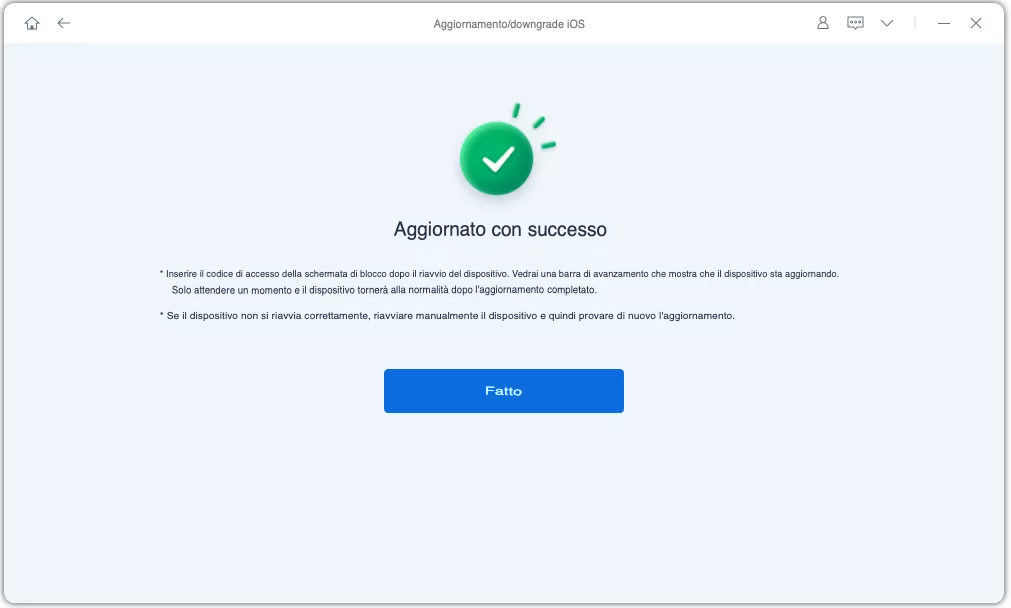
Questa pagina è stata utile?
Hai ancora bisogno di aiuto?
Contatta il nostro team di supporto e ti risponderemo entro 24 ore per lavoro giorni.
Contatta l'assistenza